
Mục lục:
- Tác giả John Day [email protected].
- Public 2024-01-30 13:34.
- Sửa đổi lần cuối 2025-01-23 15:15.

Vì vậy, bạn vừa mua cây đàn guitar hero đã qua sử dụng đẹp đẽ đó trên ebay và khi nó đến tay bạn, nó sẽ không kết nối với USB dongle đó, vì vậy bạn nghĩ rằng bạn chỉ lãng phí 30 €. Nhưng có một bản sửa lỗi và bản sửa lỗi này có lẽ sẽ phù hợp với hầu hết các bạn miễn là nó bắt đầu nhấp nháy khi nhấn nút bắt đầu…
Những gì bạn sẽ cần:
- Tụ điện 220uF ít nhất trên 10 Volts
- Tuốc nơ vít 10 Torx
- Một máy tuốc nơ vít Philipshead nhỏ
- Sắt hàn
- (TÙY CHỌN: Bấc hàn, nó sẽ giúp làm tan tụ điện)
Bước 1: Tháo rời cây đàn Guitar



Được chứ
Vì vậy, Bước 1:
- Lật cây đàn lại.
- Kéo công tắc nhả đầu gần cổ và tháo nó ra.
- Tháo pin bên trong nó.
- Lấy một tuốc nơ vít 10 torx
- Tháo tất cả các con ốc ở các vị trí như hình ảnh có các vòng tròn màu đỏ, sẽ có một con dưới nhãn dán "vô hiệu bảo hành nếu bị loại bỏ".
Bước 2: Bẻ khóa nó mở


Tất cả các ốc vít đã được tháo ra? Tốt.
Bước 2:
Cẩn thận nạy cây đàn mở với dây đàn hướng xuống và vặn lên, điều này có thể mất một chút loay hoay để lấy ra nhưng không quá khó.
Nhưng đừng chỉ nhấn mạnh mọi thứ, bộ pin được kết nối với bảng ở phía bên kia, vì vậy hãy đặt nó cẩn thận sang một bên nhưng vẫn để bạn có thể làm việc với chính cây đàn, vì dây có lẽ không dài như vậy.
Vì vậy, thứ chúng ta muốn đến là bảng ở trên cùng bên trái nếu như trong hình.
Bước 3: Thay đổi tụ điện Phần 1




Được rồi, đây là phần khó khăn, những gì bạn sẽ cần ở đây là tuốc nơ vít philips nhỏ, oh và cũng đảm bảo rằng mỏ hàn của bạn đang nóng, nhưng không được vượt quá 370 độ C vì điều này có thể sẽ phá hủy dấu vết đang giữ tụ điện.
Tụ chúng ta muốn lấy là tụ 220uF 10v, nó là tụ nằm gần giữa bảng nhất, ngay bên cạnh cáp nguồn.
Bây giờ lấy tuốc nơ vít của bạn và tháo mạch điện khỏi cây đàn guitar, có 2 ốc vít trên đó như trong hình: 1 cái ở bên trái và một cái bên cạnh chùm dây cáp đi ra phần còn lại của cây đàn guitar.
Sau khi bạn đã tháo bo mạch, hãy lật nó lên và xem hình ảnh mặt sau, phải có 3 điểm hàn dưới nắp, không chạm vào một điểm ở bên trái vì đối với linh kiện khác, nhưng nếu bạn có một số bấc hàn, hai bấc ở bên phải là những thứ bạn muốn sử dụng nó - nếu không, làm nóng cả hai cùng một lúc và kéo nhẹ tụ điện ở phía bên kia. Cuối cùng nó sẽ rơi ra.
Bước 4: Thay đổi tụ điện Phần 2



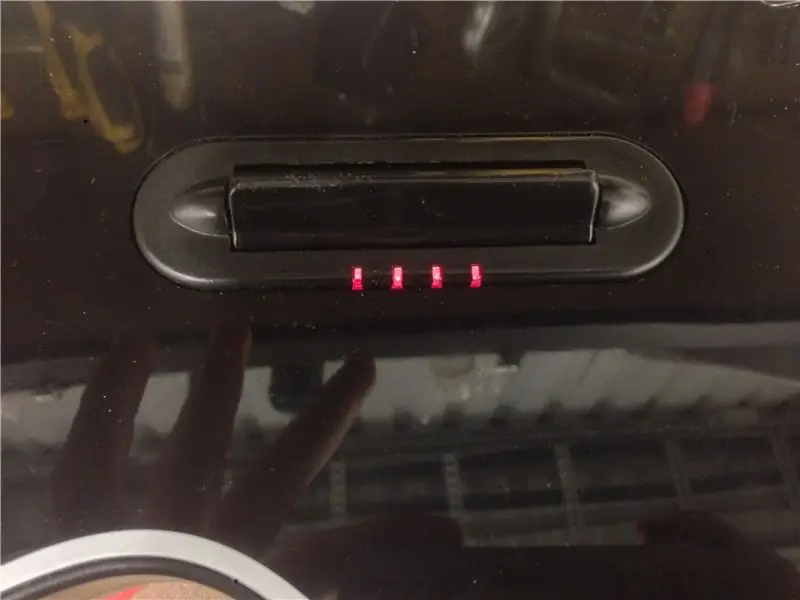
(Xin lỗi vì một số bức ảnh bị thiếu ở đây, tôi đã làm vỡ một phần PCB giữ nắp vì tôi phải để nhiệt độ cao như đã giải thích trước đó nên tôi đã hoảng loạn trong khi sửa nó và không chụp được bất kỳ bức ảnh nào.)
Được rồi, bây giờ lấy tụ điện 220uF của bạn, không quan trọng nó có thể mất bao nhiêu điện áp, miễn là nó phù hợp với bảng.
Chèn tụ điện có dây dẫn âm (ĐÈN TIÊU CỰC LÀ ĐỨNG NGẮN HOẶC MỘT ĐỨNG TRÊN MẶT BẰNG TRẮNG TRÊN NÓ) vào điểm trừ được đánh dấu trên bảng mạch, làm nóng chảy chất hàn ở mặt sau và đẩy nó hoàn toàn qua. Thêm nhiều chất hàn ở mặt sau và cắt các dây dẫn…
(Hình ảnh là cái mũ mới mà tôi tự đặt.)
Lắp pin và nhấn nút playstation hoặc xbox để bật nguồn, nếu nó bắt đầu nhấp nháy, có thể bạn đã thành công, và bạn đã hoàn tất! Chỉ cần lắp ráp lại nó bây giờ:)
Bước 5: Lắp ráp lại


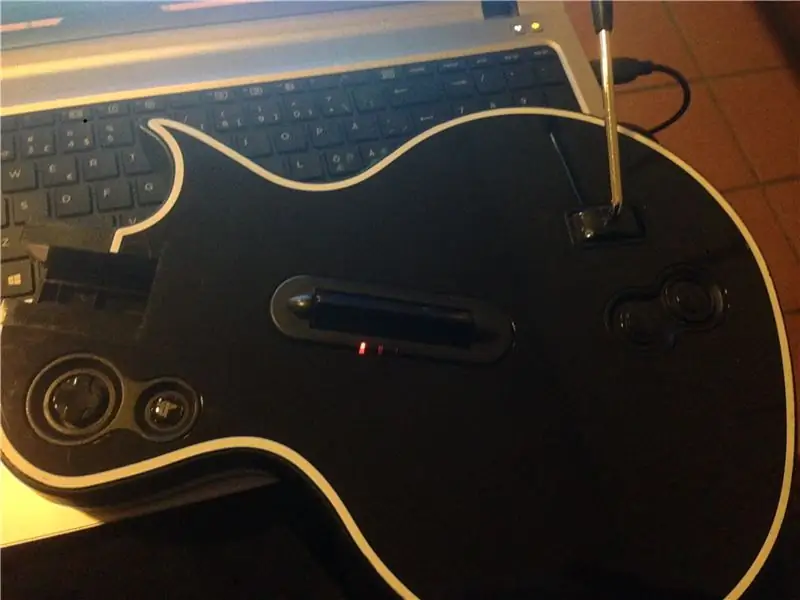
Để lắp ráp lại, chỉ cần làm ngược lại mọi thứ.
Vì thế:
- Đặt lại bảng mạch vào cây đàn guitar và vặn nó vào.
- Gắn tấm sau vào cây đàn.
- Vặn nó trở lại.
XONG
Đi ngay! Kiểm tra cây đàn của bạn, bạn của tôi. Bạn có thể sẽ thích trò chơi
Vì vậy, bạn thích hướng dẫn này? Hãy like hoặc share cho một người bạn có thể cần nó, ồ và cũng cảm ơn bạn đã đọc!:)
Đề xuất:
Kết nối và trang bị thêm các giải pháp được kết nối của bạn với Hologram Nova và Ubidots: 9 bước

Kết nối và trang bị thêm các giải pháp được kết nối của bạn với Hologram Nova và Ubidots: Sử dụng Hologram Nova của bạn để trang bị thêm cơ sở hạ tầng. Thiết lập Hologram Nova bằng Raspberry Pi để gửi dữ liệu (nhiệt độ) đến Ubidots. Trong hướng dẫn sau, Ubidots sẽ trình bày cách thiết lập Hologram Nova bằng Raspberry Pi và hiển thị
Hướng dẫn kết nối PLSD: Kết nối với Apple TV Qua AirPlay [Không chính thức]: 10 bước
![Hướng dẫn kết nối PLSD: Kết nối với Apple TV Qua AirPlay [Không chính thức]: 10 bước Hướng dẫn kết nối PLSD: Kết nối với Apple TV Qua AirPlay [Không chính thức]: 10 bước](https://i.howwhatproduce.com/images/009/image-24281-j.webp)
Hướng dẫn kết nối PLSD: Kết nối với Apple TV Qua AirPlay [Không chính thức]: Hướng dẫn sau đây được cung cấp để minh họa quá trình kết nối với Apple TV trong phòng hội nghị qua AirPlay. Nguồn thông tin không chính thức này được cung cấp như một sự ưu đãi dành cho ban quản trị, nhân viên và những vị khách được ủy quyền của Học khu Địa phương Perkins
Tạo âm thanh nổi cho cửa hàng được kết nối Internet: 6 bước (có hình ảnh)

Tạo âm thanh nổi cho cửa hàng được kết nối Internet: Khi tôi bật đài trong khi lái xe, tôi chuyển sang đài phát thanh trường đại học địa phương 90,7 KALX. Qua nhiều năm và những nơi khác nhau tôi đã sống, tôi luôn nghe đài phát thanh của trường đại học. Nhờ sức mạnh của internet, giờ đây tôi có thể nghe
Sửa lỗi kết nối Magsafe của Apple Charger: 12 bước
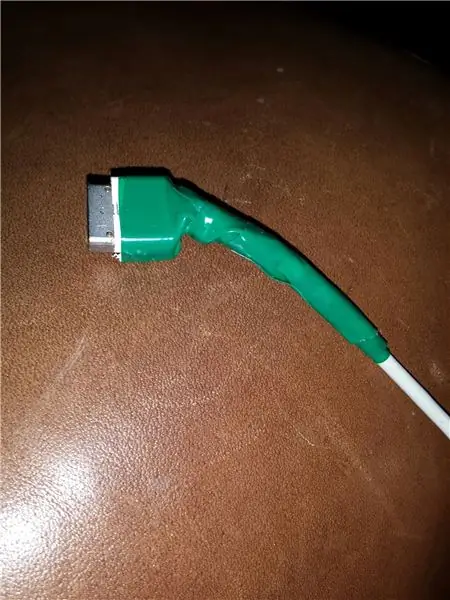
Khắc phục sự cố kết nối Magsafe của Apple Charger: Các hướng dẫn này chỉ cho bạn cách mở đầu nối MagSafe và sửa các kết nối bên trong
Trình viết chữ nổi Braille đơn giản (Lời nói sang chữ nổi Braille): 8 bước (có Hình ảnh)

Simple Braille Writer (Speech to Braille): Xin chào tất cả mọi người, Tất cả những điều này bắt đầu bằng việc làm một máy vẽ XY đơn giản sau khi hoàn thành nó thành công, tôi nghĩ rằng sẽ phát triển một trình chuyển đổi văn bản từ giọng nói sang chữ nổi Braille đơn giản. Tôi bắt đầu tìm kiếm nó trên mạng và không ngờ giá quá cao. , điều đó đã thúc đẩy tôi
